Как отменить подписку Хулу
Возможно, вы никогда не думали, что придет время отменить Hulu, но, возможно, оно наступило! Большинство сервисов не позволяют легко отменить или отказаться от подписки. Hulu ничем не отличается, но мы знаем его секреты!
Здесь мы расскажем вам, как именно отменить подписку Hulu и удалить учетные записи Hulu.
Самый простой способ — напрямую через веб-сайт Hulu. Это довольно просто, если вы знаете, куда идти и какие варианты выбирать.
Руководство по отмене подписки Hulu
Когда вы уверены, что пришло время отменить, это именно то, как это делается!
✕
Отменить подписку Hulu на компьютере
Вот пошаговый процесс прекращения подписки Hulu:
- Откройте веб-браузер, например Chrome или Safari, на своем Mac.
- Зайдите на Hulu.com.
- Если вы еще не вошли в систему, войдите в систему в правом верхнем углу страницы.
- Выберите свое имя в правом верхнем углу после входа в систему.
- Выберите «Учетная запись» в раскрывающемся меню.
- Выберите «Отмена» в меню «Ваша подписка».
- Выберите «Продолжить, чтобы отменить».
Страница проведет вас через следующие шаги, если таковые имеются. Для тех, кто зарегистрировался через iTunes или другим способом, вам может быть предложено пройти через эти порталы, чтобы завершить отмену. Если вы подписались на Hulu через пакет Disney+, вам нужно будет посетить disneyplus.com, чтобы отменить подписку на пакет.
Как завершить подписку Hulu с помощью приложения Hulu
Если вы зарегистрировались в Hulu, вы также можете отменить подписку в приложении настроек iOS прямо со своего телефона.
Для iOS:
- Выберите приложение «Настройки»
- Выберите свой Apple ID (баннер вверху).
- Выберите Подписки.
- Выберите «Hulu» в разделе «Активно».
- Выберите «Отменить подписку».
На Android вам необходимо удалить свою учетную запись Hulu. Вот как:
- Откройте приложение Хулу.
- Войдите, если вы еще не вошли в систему.
- Выберите «Учетная запись» в правом нижнем углу экрана.
- Выберите «Учетная запись».
- Выберите «обновить информацию».
- Выберите «удалить мою учетную запись» в нижней части экрана.
- Введите ваш адрес электронной почты.
- Выберите «да, удалить мою учетную запись».
Помните о нескольких вещах при отмене и удалении учетных записей. Во-первых, Hulu будет поддерживать вашу учетную запись активной до окончания текущего платежного цикла. Если у вас есть несколько недель до повторного выставления счетов за сет, именно столько времени вам нужно смотреть сериалы.
Если вы не уверены в отмене, вы также можете приостановить подписку Hulu на срок до одной недели. Процесс отмены Hulu может быть строгим, и вы можете снова зарегистрироваться позже. Пауза может быть лучше, если вы путешествуете или вам просто нужен перерыв; не удаляйте учетную запись Hulu, если вы просто не уверены.
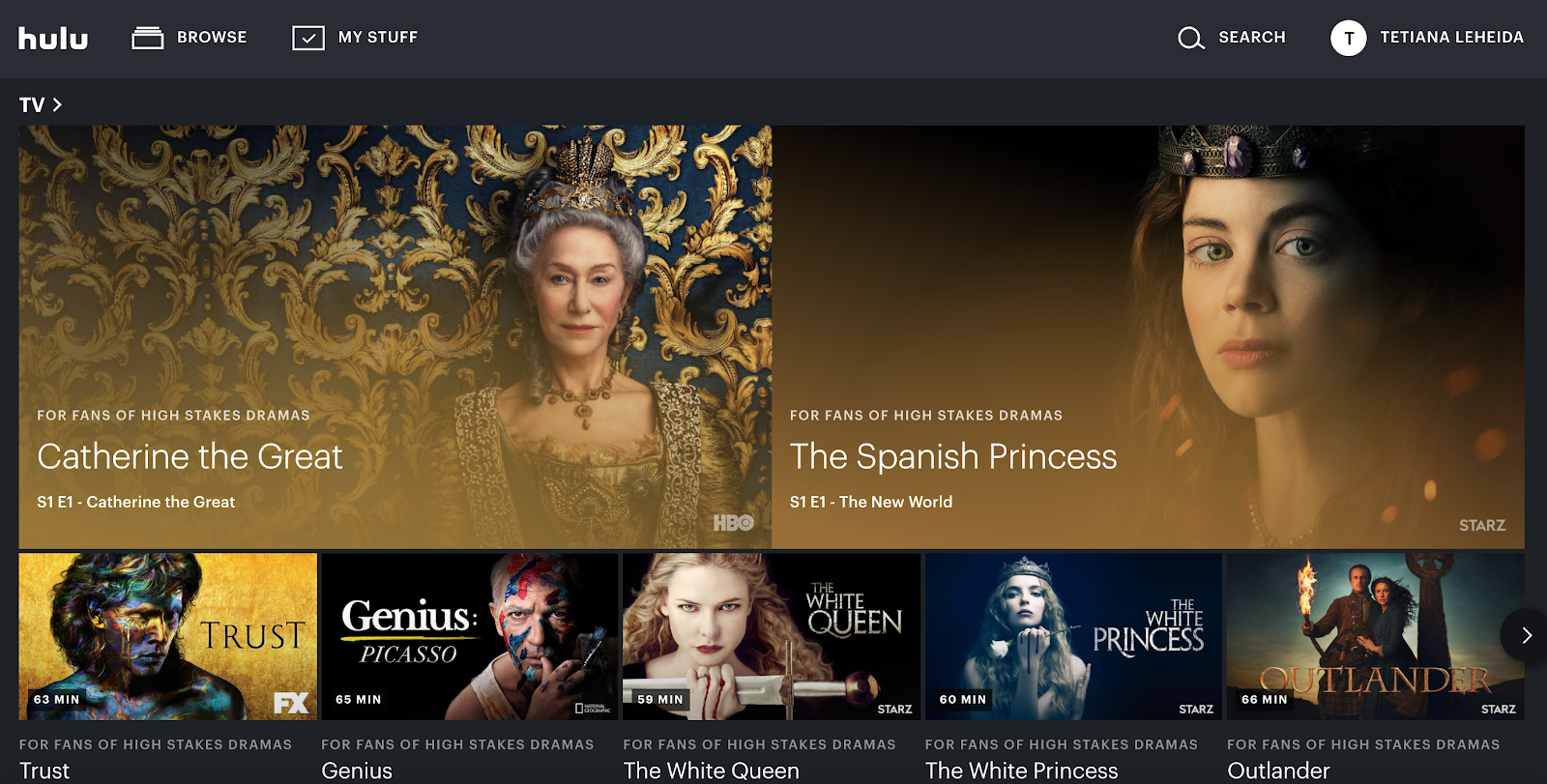
Прежде чем уйти, как насчет того, чтобы дать Hulu еще один шанс? Если вы отменяете подписку из-за плохого опыта потоковой передачи, исправить это можно с помощью Elmedia Player. По сути, это медиаплеер, это приложение позволяет воспроизводить онлайн-видео во встроенном браузере без рекламы (мы знаем, что в Hulu слишком много рекламы!)
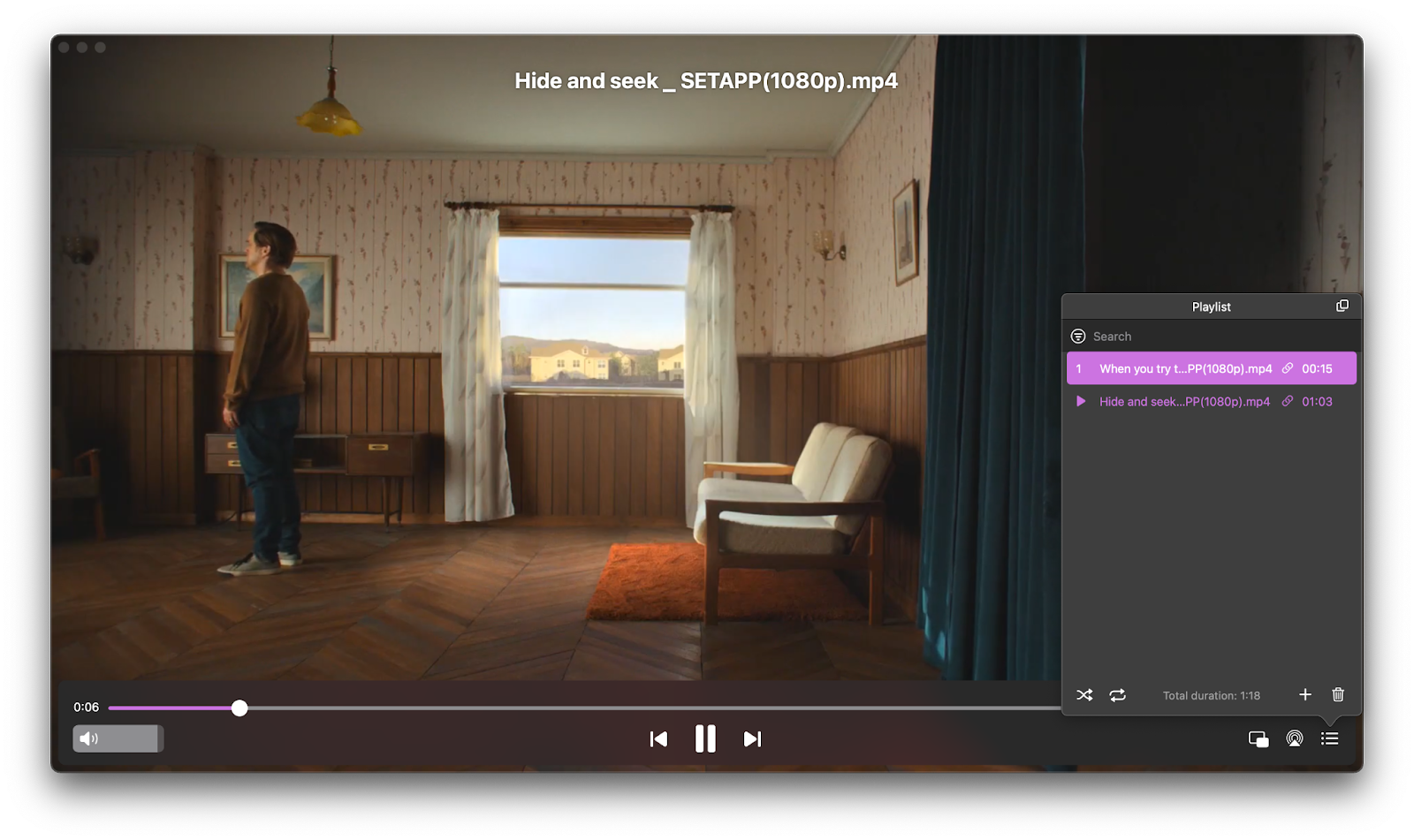
Просто введите URL-адрес шоу, которое вы хотите посмотреть, в браузере Elmedia Player и нажмите кнопку воспроизведения. Вы также можете управлять воспроизведением, транслировать на телевизор или смотреть картинку в картинке. Capto — отличный вариант, если вы хотите сохранить шоу Hulu на своем Mac — он просто записывает экран, звук и все такое!
Навсегда удалить учетную запись Hulu
Чтобы полностью удалить свою учетную запись Hulu, выполните следующие действия:
- Откройте веб-браузер и перейдите на Hulu.com.
- Нажмите на свое имя в правом верхнем углу.
- Выберите «Учетная запись».
- Выберите «обновить информацию».
- Выберите «удалить мою учетную запись».
- Введите свой пароль и выберите «да, удалить мою учетную запись».
Вывод
Разорвать ваши отношения с Hulu никогда не бывает легко. Если вы не уверены, мы настоятельно рекомендуем вам просто приостановить свою учетную запись и дать себе время подумать. Есть большая вероятность, что вы реагируете на какие-то изменения в жизни или временную ситуацию, и все будет хорошо. А если нет, вы всегда можете вернуться позже и полностью удалить свою учетную запись или отменить подписку.
И если это так, наши шаги, описанные выше, упрощают удаление вашей учетной записи. После этих шагов вам больше ничего не нужно делать.
Просто имейте в виду, что вы можете захотеть взять с собой несколько шоу. Capto и Elmedia Player — действительно сильные решения, когда вы хотите сохранять медиафайлы и смотреть их в отличном качестве. Хотя Hulu не позволяет загружать шоу, у нас есть решения для вас! Подробнее о том, как загружать или записывать любимые шоу, читайте здесь.
Оба приложения также бесплатны с семидневной пробной версией Setapp, ведущего доступного пакета для повышения производительности Mac. Наряду с Capto и Elmedia Player у вас будет доступ к десяткам других замечательных приложений, которые сделают вашу работу на Mac намного лучше.
А когда пробный период закончится, Setapp будет стоить всего 9,99 долларов в месяц. Попробуйте сегодня!






